文章详情页
IDEA使用SequenceDiagram插件绘制时序图的方法
浏览:8日期:2024-08-14 17:39:34
最近看代码,由于代码的调用层级深度比较多,层层深入到某处时,已经忘记了身处何处,虽然自己可以使用一些画图工具来时序图,但是,这种情况下,自己画时序图很繁琐,比较浪费时间,上网找了一下IDEA有一个插件可以自动生成时序图,工具名称:SequenceDiagram
下载安装
方式1
可以在IDEA的Plugins中搜索上面的插件名,就可以安装插件了,如下图:
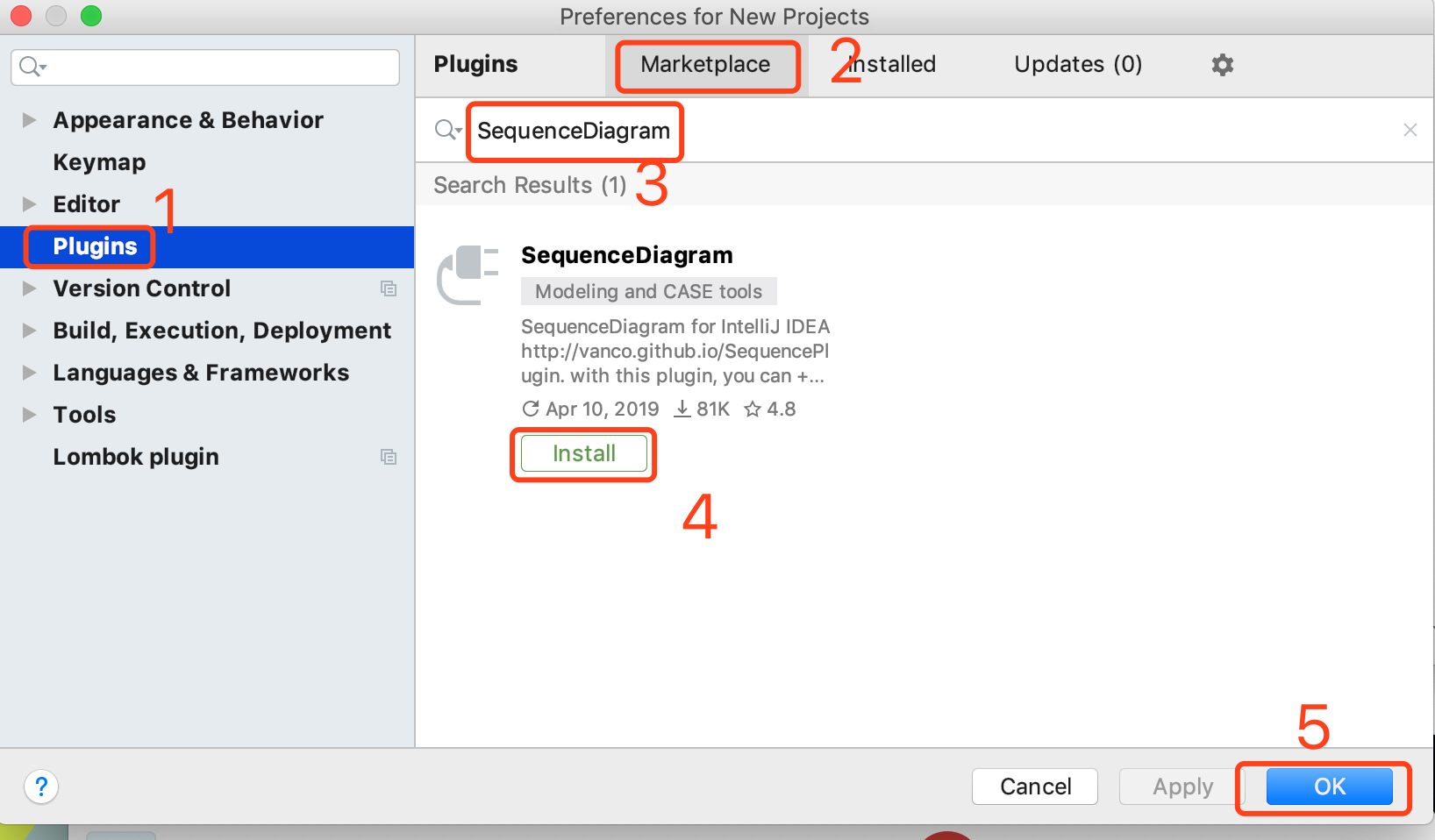
方式2
如果在IDEA的插件搜索中未找到插件,可以从官网上下载,然后在IDEA中选择“本地安装”即可,插件的下载地址:https://plugins.jetbrains.com/plugin/8286-sequencediagram/versions。
使用方式
1、选中方法名(注意不要选类名),然后点击鼠标右键(显示可选项),选择Sequence Diagram
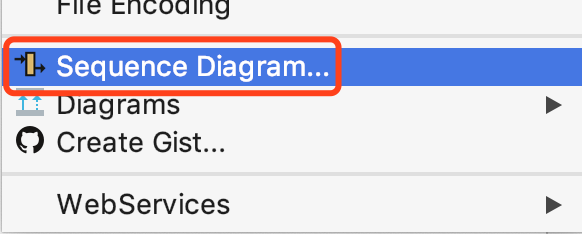
2、根据弹出框,根据自己的情况,设置调用深度,点击OK就可以生成时序图了
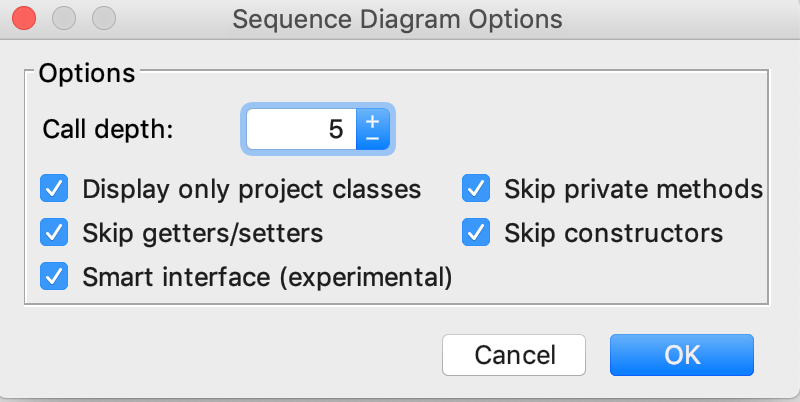
3、查看生成的时序图
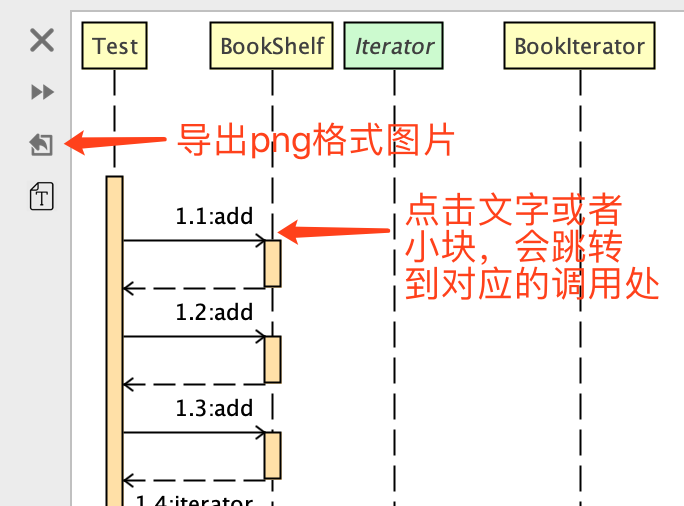
到此这篇关于IDEA使用SequenceDiagram插件绘制时序图的方法的文章就介绍到这了,更多相关IDEA SequenceDiagram时序图内容请搜索好吧啦网以前的文章或继续浏览下面的相关文章希望大家以后多多支持好吧啦网!
标签:
IDEA
相关文章:
排行榜

 网公网安备
网公网安备